Comment réparer le crash du lanceur de pixels après une mise à jour logicielle sur n'importe quel appareil Pixel
Trucs Et Astuces Android / / August 05, 2021
Les utilisateurs recherchent toujours plus de fonctionnalités de leurs appareils dans tous les aspects, que ce soit le système d'exploitation, le lanceur, les applications, les thèmes, etc. Le facteur plus est rempli par la personnalisation. Cela signifie bien sûr installer un système d'exploitation personnalisé, des lanceurs, des thèmes, un accès root, etc. Cependant, la personnalisation entraîne parfois des bogues et des problèmes. En parlant des lanceurs personnalisés, Pixel Launcher est un nom très familier pour les amateurs d'Android. Parfois, les utilisateurs signalent qu'après l'installation de la dernière mise à jour logicielle sur leurs appareils Pixel, le lanceur de pixels se bloque. Donc, dans ce guide, nous vous dirons comment réparer le crash du lanceur Pixel après avoir effectué une mise à jour logicielle sur n'importe quel appareil Pixel.
Nous avons donc décrit des moyens simples et légèrement délicats qui peuvent vous aider à déboguer ce problème. L'une des astuces vous obligera à installer ADB sur votre PC. Nous allons vérifier les techniques simples et ensuite nous essayerons les autres méthodes.
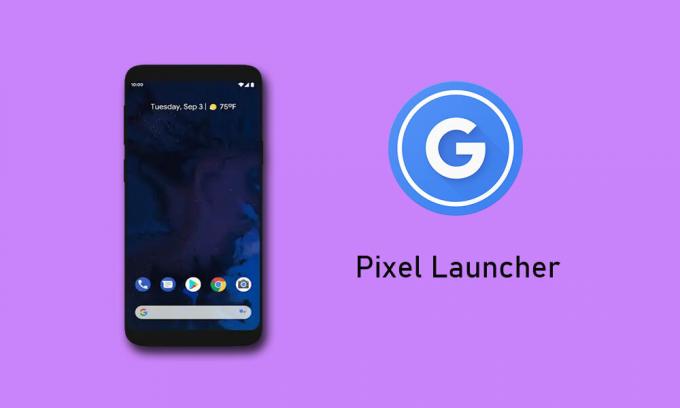
Comment réparer le crash du Pixel Launcher après avoir effectué une mise à jour logicielle
Avant de commencer avec les trucs et astuces, vous devez suivre quelques directives.
- Ce guide est destiné aux appareils exécutés sur le lanceur Pixel
- Un PC / ordinateur portable avec le câble USB
- Vous devez installer ADB Fastboot [les fenêtres|MAC] sur votre PC
- Le débogage USB doit être activé sur l'appareil
- Assurez-vous également de effectuez une sauvegarde complète des données de votre appareil avant de modifier votre appareil.
Avertissement
GetDroidTips ne sera pas responsable de tout problème lié au matériel, aux logiciels ou aux briques avec votre appareil si vous choisissez de suivre ce guide et de dépanner votre appareil. Suivez ce didacticiel à vos propres risques.
Méthode-1
- Aller à Paramètres> Applications et notifications> Recherche pour Lanceur de pixels app
- Cliquez sur l'application> Aller aux informations sur l'application
- En dessous, allez dans le coin supérieur droit et cliquez sur le bouton à trois points.
- Appuyez sur Désinstaller la mise à jour
Alternative
- Si cela ne fonctionne pas, vous pouvez accéder à l'application Play Store
- Recherchez Pixel Launcher> Désinstaller (cela déplacera l'application vers une version plus ancienne)
Si les deux guides mentionnés ci-dessus ne fonctionnent pas, passez à l'alternative suivante.
Comment résoudre le problème avec ADB?
Tout d'abord, vous devez installer ADB Fastboot, puis télécharger une version particulière du Pixel Launcher APK.
Téléchargements
Lanceur de pixels | Télécharger APK
Tu pourrais aussi aimer,
- Comment désactiver Google Now Feed sur Pixel Launcher
- Téléchargez Android Go Pixel Launcher pour les appareils à faible RAM
Pas
- Téléchargez l'APK à partir du lien fourni ci-dessus
- Après le téléchargement, déplacez le fichier APK dans le dossier Platform-tools.
- Renommez le nom de l'application en xyz.apk [vous pouvez remplacer xyz par n'importe quel nom de votre choix. L'extension doit être.apk]
- À l'aide du câble USB, connectez l'appareil Pixel au PC / ordinateur portable
- Sélectionnez l'option de connectivité dans le centre de notifications> Ouvrez les paramètres
- Ensemble Transfert de fichier comme méthode de transfert de données
- Accédez à votre PC> ouvrez le dossier dans lequel vous avez installé ADB
- Clic droit + Maj> Ouvrir la fenêtre PowerShell ici. L'invite de commande s'ouvre
- Tapez la commande suivante.
adb installer -d -r xyz.apk
- Si l'étape précédente affiche une erreur, au lieu d'utiliser adb dans la commande, utilisez ./adb
- Appuyez sur Entrée pour exécuter la commande
C'est tout. Maintenant, débranchez votre smartphone et votre appareil ne devrait plus avoir le problème de plantage de Pixel Launcher. Nous espérons que ce guide vous a été utile.
La source
Swayam est un blogueur technique professionnel titulaire d'une maîtrise en applications informatiques et possède également une expérience du développement Android. Il est un fervent admirateur de Stock Android OS. Outre les blogs technologiques, il adore jouer, voyager et jouer / enseigner la guitare.


![Liste des meilleures ROM personnalisées pour Samsung Galaxy Note 9 [Mise à jour]](/f/c5f3bdfdcb6282efb17a6c1a726d1721.jpg?width=288&height=384)
